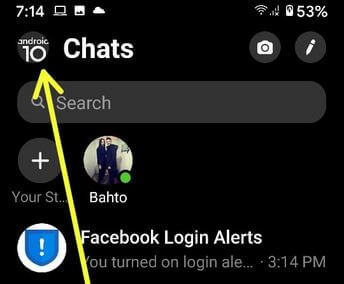Como adicionar várias contas do Facebook Messenger em seu telefone Android
Quer criar uma conta do segundo mensageiro no Android? Veja como adicione até 5 contas no aplicativo de mensagens do Facebook em seu telefone Androidou tablet. Você não pode fazer logout de sua conta, apenas exclua a conta e reinstale-a em seu dispositivo Android. Você pode adicionar várias contas no aplicativo de mensagens do Facebook e operar facilmente todas as contas do Facebook sem inserir uma senha ao trocar de conta em seu dispositivo Android. Além disso, facilmente mudar de conta no aplicativo de mensagens do Facebook ou remover a conta terá que entrar novamente para usar esta conta do messenger.
Você pode ocultar o último status ativo no aplicativo do Facebook para que ninguém possa ver você online. Siga as etapas indicadas abaixo para adicionar a conta no aplicativo do Facebook messenger para smartphone Android.
- Como desativar a conta do Facebook no aplicativo Android
- Como ocultar a imagem do perfil do Facebook do público
- Como recuperar mensagens excluídas do Facebook no dispositivo Android
Como adicionar a conta no aplicativo do Facebook Messenger, telefone ou tablet Android
Se você tiver o aplicativo Facebook Messenger atualizado mais recentemente em seus dispositivos Android, você pode adicionar ou trocar contas no Facebook Messenger usando as configurações fornecidas abaixo.
Adicionar várias contas do Facebook no aplicativo Messenger no Android 2020
Passo 1: Abre o teu App Facebook Messenger em seus dispositivos Android.
Passo 2: Toque em Ícone de perfil no canto superior esquerdo da tela.
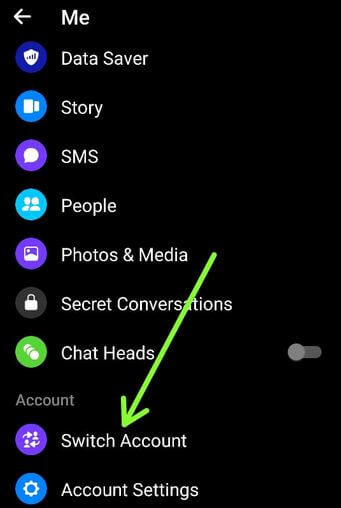
Etapa 3: Role para baixo e toque no Mudar de conta na seção de contas.

Passo 4: Toque Adicionar Conta ou toque Criar uma nova conta se você deseja criar uma nova conta FB.
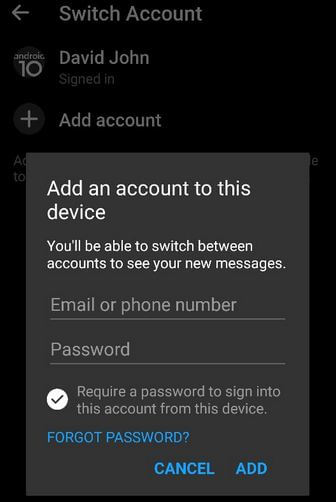
Etapa 5: Digite o e-mail ou número de telefone e senha e toque em Adicionar.
Agora você está conectado a uma nova conta no aplicativo Messenger. Uma mensagem aparece na tela.
Etapa 6: Toque Continuar.
Etapa 7: Toque em Ícone de perfil no canto superior direito para ver a conta atualmente conectada.
Como mudar de conta no aplicativo Facebook Messenger
Passo 1: Abre o teu App Facebook Messenger em seus dispositivos Android.
Passo 2: Toque em Ícone de perfil no canto superior esquerdo da tela.
Etapa 3: Role para baixo e toque no Mudar de conta na seção de contas.
Passo 4: Toque Conta você deseja usar.
Etapa 5: Digite a senha para entrar em sua conta e toque em continuar.
Como remover uma conta no aplicativo Facebook Messenger
Passo 1: Abre o teu App Facebook Messenger em seus dispositivos Android.
Passo 2: Toque em Ícone de perfil no canto superior esquerdo da tela.
Etapa 3: Role para baixo e toque no Mudar de conta na seção de contas.
Você não pode remover a conta atualmente conectada.

Passo 4: Toque e segure a conta você não fez login e toque no Ícone de lixo.

Etapa 5: Toque Retirar.
Para usar esta conta do messenger em seu telefone, você precisará fazer login novamente.
Usando o aplicativo Facebook Messenger (versão mais antiga)
Passo 1: Download & instale o aplicativo de mensagens do Facebook no seu dispositivo Android.
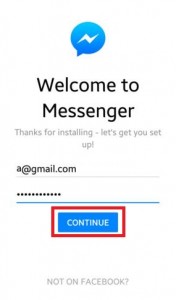
Passo 2: Faça login com uma conta do Facebook. Entrar e-mail ou telefone e senha e toque em “Continuar”.

Etapa 3: Toque no "Configurações" ícone formar a parte superior do canto direito.

Passo 4: Role para baixo até “Contas” e toque nele.
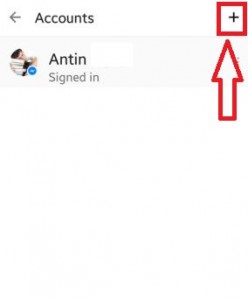
Etapa 5: Toque no Ícone “+”.
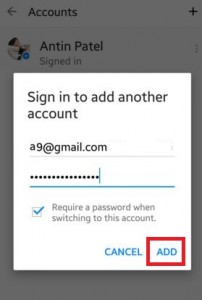
Etapa 6: Você pode ver a tela acima em seu dispositivo Android. Digitar o id de e-mail / número de telefone e senha e pressione o Botão “Adicionar”.
Você viu o caixa de seleção, por padrão é marcada para que, quando você alternar para esta conta do Facebook com outra conta do Facebook, você deve precisar de uma senha quando cada vez que entrar. Se você não digitar a senha ao trocar de conta, desmarque a caixa de seleção.
Etapa 7: Você pode ver o “Signed in messenger” mensagem na tela, toque em continuar.
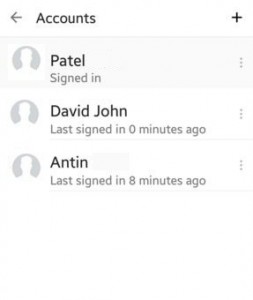
Para verificar a nova conta de adição no aplicativo de mensagens do Facebook, telefone ou tablet Android, vá para Configurações> Contas. Você pode ver a tela de todas as contas de login. Toque na conta que deseja ligar seu dispositivo.
Se você estiver tendo problemas para implementar este acréscimoconta no aplicativo de mensagens do Facebook, telefone ou tablet Android, não hesite em me informar na caixa de comentários abaixo. Será um prazer ajudá-lo. Fique e conecte-se conosco para atualizações diárias.